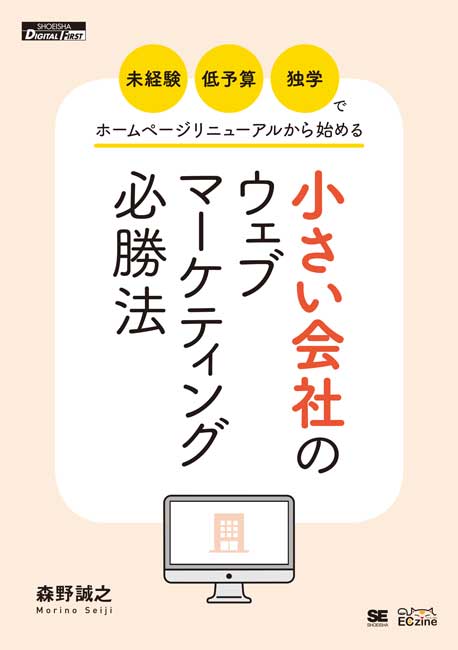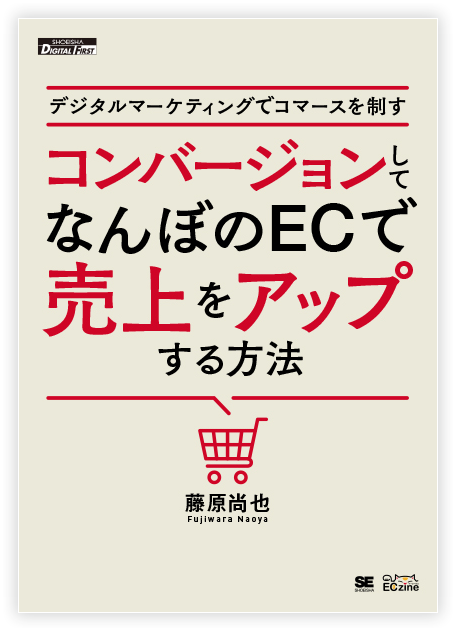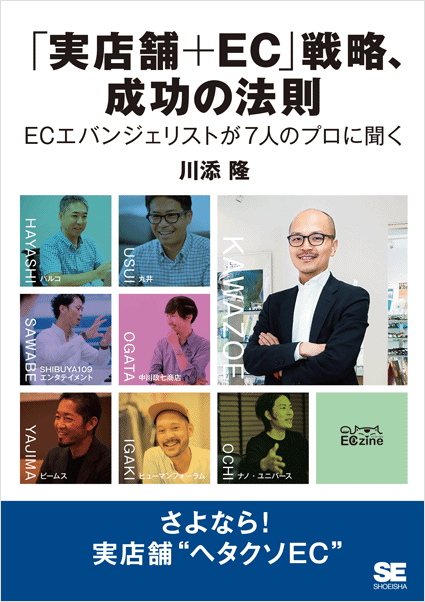ショップサーブのアナリティクス設定は「IDを入れるだけ」
今回は、ショップサーブでのGoogle アナリティクスタグの設定です。
設定方法はとっても簡単で、管理画面からGoogle アナリティクスのIDを入れるだけ。クロスドメイン用のカスタマイズする必要はありません。
設定場所は、管理画面の集客・運用>アクセス集計タグ設定です。ここで、以下の図の「ウェブプロパティID」に、自分が使っているGoogle アナリティクスのIDを入れるだけです。
Google アナリティクスのIDは、Google アナリティクス設定>プロパティ設定から確認してください。下図の赤枠の部分です。
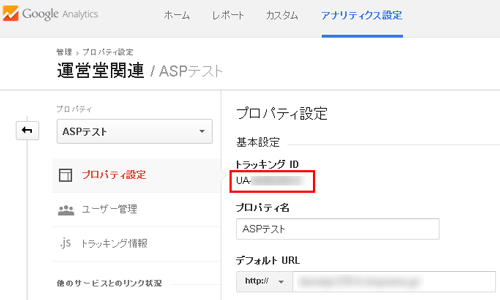
しかも、これでスマホページにも対応してしまいますので、かなり楽ですね(スマホページの作成は有料オプション)。
参照元除外とフィルタを忘れずに。広告向け機能にももちろん対応。
上記のように、タグの設置自体は簡単ですが、参照元の除外とフィルタの設定は忘れずに。
参照元の除外とフィルタの設定についてはこちら
ショップのドメイン、カートのドメインを除外してURLが区別できるように、フィルタを設定しておいてください。
また、ga('require', 'displayfeatures');の記述が最初から追加されていますので、広告向け機能を使うことができます。設定はこちらを参照ください。
広告向け機能をONにするには
カンタンだからこそ、カスタマイズには不向き
前回まで解説してきたフューチャーショップと違い、ショップサーブの場合はIDを入れるだけなので、タグのカスタマイズが難しいです。eコマースのタグを完了画面に入れるには前述の方法しかないため、カスタマイズするのはあきらめたほうがいいでしょう。